基础环境搭建
提示
本文环境如下:
- 操作系统:Debian 12 [Debian 12]
- Kubernetes 版本:v1.30.0
- Containerd 版本: 1.7.18.1 Kubernetes官方文档
Kubernetes 对于每台机器的要求是:
- 2GB或更多的内存
- CPU为2核心及以上
- 集群中所有机器的网络可以互相连接。
- 节点之间不可以有重复的主机名、MAC地址或product_uuid。
- 需要确保某些端口可用需要开放的端口
- 交换分区的配置。kubelet 的默认行为是在节点上检测到交换内存时无法启动。
注意:本文所用用户为root,若非root用户,请使用sudo或su切换到root用户(Debian12默认是不开启sudo功能的,需要自行配置)。
环境配置
- 启用 IPv4 数据包转发 默认情况下,Linux 内核不允许 IPv4 数据包在接口之间路由。
手动启用 IPv4 数据包转发
- 设置所需的 sysctl 参数,参数在重新启动后保持不变
cat <<EOF | tee /etc/sysctl.d/k8s.conf
net.ipv4.ip_forward = 1
EOF- 应用 sysctl 参数而不重启
sysctl --system- 使用以下命令验证 net.ipv4.ip_forward 是否为 1 (为1表示启用 IPv4 数据包转发)
sysctl net.ipv4.ip_forward- 关闭虚拟内存 正常应该在安装时就关闭了虚拟内存,我之前安装系统时图方便就选的的默认分区方案,所以需要手动关闭。
先关闭 Swap 分区
swapoff -a上面的命令是临时关闭,可以通过以下方式实现永久生效
修改配置文件,注释掉 swap 相关的行
# / was on /dev/sda1 during installation
UUID=61ad57fb-490e-4887-af39-0ba2911abbc6 / ext4 errors=remount-ro 0 1
# swap was on /dev/sda5 during installation
#UUID=a2d855e7-176a-46ea-a0be-016d0c564b08 none swap sw 0 0
/dev/sr0 /media/cdrom0 udf,iso9660 user,noauto 0 0重启
如果你的系统存在运行中的任务,慎重重启
reboot完成后重启即可永久禁用 Swap 分区
安装 Containerd
本文中我们选择 Containerd 作为 Kubernetes 容器运行时
这里我们使用apt安装,由于 Docker 目前也是使用 containerd 作为容器运行时,所以 containerd 官方也将 apt 安装的方式指向了 docker安装文档
通过 apt 安装 containerd
- 配置 Docker 的存储库
apt-get update
apt-get install ca-certificates curl
install -m 0755 -d /etc/apt/keyrings
# 由于docker官方地址被墙问题,这里推荐通过代理,或者自己下载文件后上传解决
# 我这里通过代理下载文件,注释的属于无需代理的命令
# curl -fsSL https://download.docker.com/linux/debian/gpg -o /etc/apt/keyrings/docker.asc
curl -fsSL https://download.docker.com/linux/debian/gpg -o /etc/apt/keyrings/docker.asc --proxy http://192.168.1.111:7890
chmod a+r /etc/apt/keyrings/docker.asc
# 将 Docker 的存储库添加到 apt 源列表中
echo \
"deb [arch=$(dpkg --print-architecture) signed-by=/etc/apt/keyrings/docker.asc] https://download.docker.com/linux/debian \
$(. /etc/os-release && echo "$VERSION_CODENAME") stable" | \
tee /etc/apt/sources.list.d/docker.list > /dev/null
# 更新 apt 包索引
# 我这里同样通过代理执行
# apt-get update
apt-get -o Acquire::http::Proxy="http://192.168.1.111:7890" update- apt-get 安装 containerd.io 包 虽然我们用的是
Docker的存储库,但是我们只需要安装需要的containerd包即可
# apt install -y containerd.io
# 网络问题,这里继续使用代理
apt-get -o Acquire::http::Proxy="http://192.168.1.111:7890" install -y containerd.io通过下载 deb 包安装 containerd
如果无法通过代理访问的情况下,如内网环境可以通过在外网下载好对应的 deb 包,然后上传至需要安装的服务器
注意
这里我使用的是 Debian 12 的 bookworm 版本,以及 amd64 架构,其它版本和架构注意修改。
需要下载的软件包(这里我安装的版本属于最新版,你也可以根据需要自行修改):
将下载的软件包上传至服务器,然后在文件所在目录执行以下命令安装:
dpkg -i containerd.io_1.7.18-1_amd64.deb测试 containerd
# ctr 是 containerd 命令行工具
# ctr -v 显示当前 containerd 版本
ctr -v
# ctr i ls 列出本地镜像
ctr i ls如图: 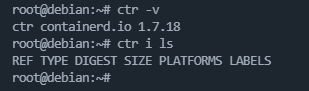
containerd 安装完成
调整配置
安装 containerd 后的默认配置文件内容很简单,而且不包含后续需要调整的配置内容,这里我们通过创建默认配置来替代:
containerd config default > /etc/containerd/config.toml- 调整 CRI 支持
注意
你需要启用 CRI 支持才能在 Kubernetes 集群中使用 containerd。
我们通过上述命令创建的 config.toml 文件中 disabled_plugins 列表内是没有出现 cri 的,但是你也需要自行检查确认。
要确保 cri 没有出现在 /etc/containerd/config.toml 文件中 disabled_plugins 列表内。
如果你更改了这个文件,也请记得要重启 containerd。
- 配置 systemd cgroup 驱动
结合 runc 使用 systemd cgroup 驱动,在 /etc/containerd/config.toml 中设置:
[plugins."io.containerd.grpc.v1.cri".containerd.runtimes.runc]
...
[plugins."io.containerd.grpc.v1.cri".containerd.runtimes.runc.options]
SystemdCgroup = true- 设置
Containerd基础镜像
sed -i 's/registry.k8s.io\/pause:3.8/registry.k8s.io\/pause:3.9/g' /etc/containerd/config.toml重启 containerd
systemctl restart containerd